Solution Rapide:
TuneFab Amazon Music
Converter vous aide à télécharger Amazon Music en MP3 sur PC rapidement!
• Étape 1. Téléchargez et installez TuneFab Amazon Music Converter.
• Étape 2. Connectez-vous à votre compte Amazon.
• Étape 3. Ajoutez des chansons Amazon à télécharger.
• Étape 4. Sélectionnez le format de sortie.
• Étape 5. Commencez à télécharger les chansons Amazon.
Pour profiter de la fonction de lecture hors ligne sur Amazon Music, tout comme sur d'autres services de
streaming tels que Spotify et Apple Music, un abonnement à Amazon Music Prime ou Amazon Music Unlimited est
indispensable. Même si vous réussissez à localiser un fichier d'une piste téléchargée sur Amazon, le format M4A
peut rendre la lecture difficile. Il se peut que vous ayez essayé diverses méthodes en ligne pour convertir de la
musique Amazon sans obtenir les résultats escomptés.
Pour vous aider à surmonter ce défi, nous avons identifié trois méthodes pour télécharger Amazon Music
en MP3 sur votre PC. Ainsi, vous pourrez profiter de divers contenus Amazon Music convertis dans un
format MP3 standard.
CONTENU
Pourquoi a-t-on besoin d'un convertisseur Amazon Music en MP3 ?
Bien qu'Amazon Music propose une option de téléchargement pour les abonnés Amazon Music Prime et Amazon Music
Unlimited, certaines restrictions demeurent. Les utilisateurs peuvent rencontrer les problèmes
suivants lorsqu'ils tentent de télécharger des morceaux d'Amazon Music pour une écoute
hors ligne :
1. Seuls les titres achetés sur Amazon Music peuvent être téléchargés pour la lecture.
2. Les fichiers musicaux achetés et téléchargés ne peuvent être écoutés que via iTunes ou Windows Media Player
sur un ordinateur.
3. Les pistes disponibles avec Amazon Music Prime et Amazon Music Unlimited ne peuvent pas être téléchargées
sur un ordinateur ; l'utilisation de l'application Amazon Music est donc nécessaire pour le
téléchargement et l'écoute hors ligne.
En raison de ces limitations imposées par Amazon Music, il serait beaucoup plus pratique d'avoir un outil de
bureau permettant de télécharger et de convertir Amazon Music en MP3. Dans ce qui suit, nous vous présenterons trois
outils utiles pour cela.
Méthode 1. Télécharger Amazon Music en MP3 via TuneFab Amazon Music Converter
Verdict :
TuneFab Amazon Music Converter offre la solution la plus simple pour convertir Amazon Music en MP3, vous
permettant
ainsi de profiter de vos chansons hors ligne sans être limité par les restrictions d'Amazon Music concernant
le
téléchargement. Cet outil s'avère être un précieux allié pour apprécier pleinement Amazon Music sans frais
supplémentaires.
TuneFab Amazon Music Converter est un outil
polyvalent qui supporte divers services d'Amazon, y compris Amazon Prime Music, Amazon Music Unlimited et Amazon
Music HD. Il permet aux utilisateurs de télécharger des chansons et des podcasts pour une écoute hors ligne, sans
aucune des limitations habituelles. En plus de cela, il assure la conservation de la qualité audio d'origine et
des métadonnées ID3 dans les fichiers convertis, vous garantissant ainsi une expérience d'écoute similaire à
celle d'origine.
En matière de convivialité, TuneFab Amazon Music Converter se distingue par son interface intuitive et son processus
de téléchargement simplifié. En quelques étapes faciles, même les utilisateurs novices peuvent télécharger leurs
titres préférés d'Amazon Music en un rien de temps, rendant l'accès à la musique encore plus pratique et
agréable.
Caractéristiques qui distinguent TuneFab Amazon Music Converter :
• Éliminer les DRM et téléchargez
facilement vos morceaux préférés d'Amazon Music.
• Convertir la musique d'Amazon en fichiers MP3, M4A, WAV, FLAC ou AIFF.
• Télécharger des chansons et des podcasts à une vitesse jusqu'à 35 fois plus rapide.
• Conserver toutes les métadonnées ID3 pour une meilleure organisation de votre musique.
• Garder la qualité sonore d'origine intacte lors de la conversion.
• Personnaliser le taux d'échantillonnage et le débit binaire selon vos préférences.
Guide de convertir Amazon Music en MP3
Une fois que vous avez installé TuneFab Amazon Music Converter sur votre ordinateur, la conversion de la musique
d'Amazon en fichiers MP3 devient un jeu d'enfant. Suivez ce guide simple pour commencer à convertir vos
morceaux Amazon Music en MP3.
Étape 1 : Sélectionnez une plateforme de service de musique en streaming
Téléchargez et lancez TuneFab All-in-One Music Converter sur votre appareil. Sur l'interface principale,
sélectionnez le service de musique en streaming Amazon Music.
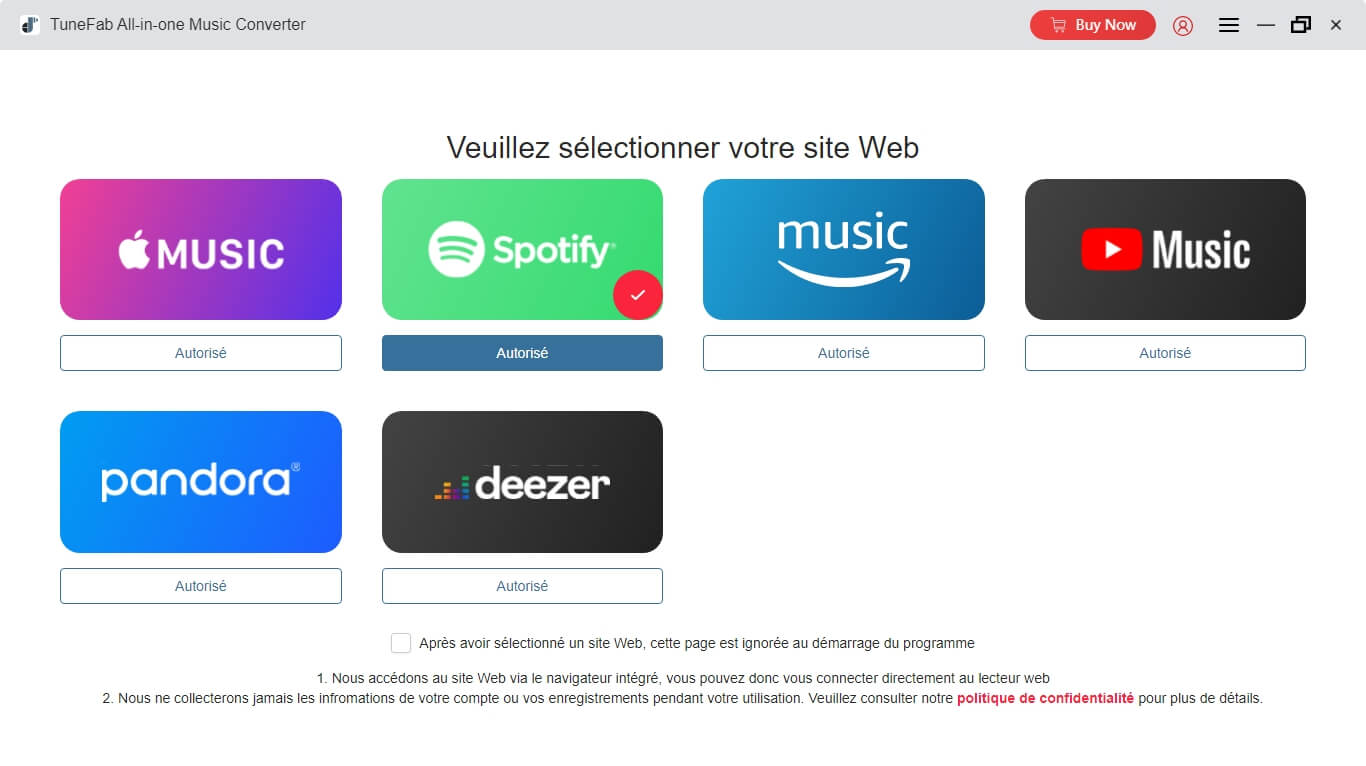
Étape 2 : Accédez au lecteur Web d'Amazon et connectez-vous
L'outil vous donnera accès à un lecteur Web intégré pour y accéder et connectez-vous à votre compte Amazon
Music.
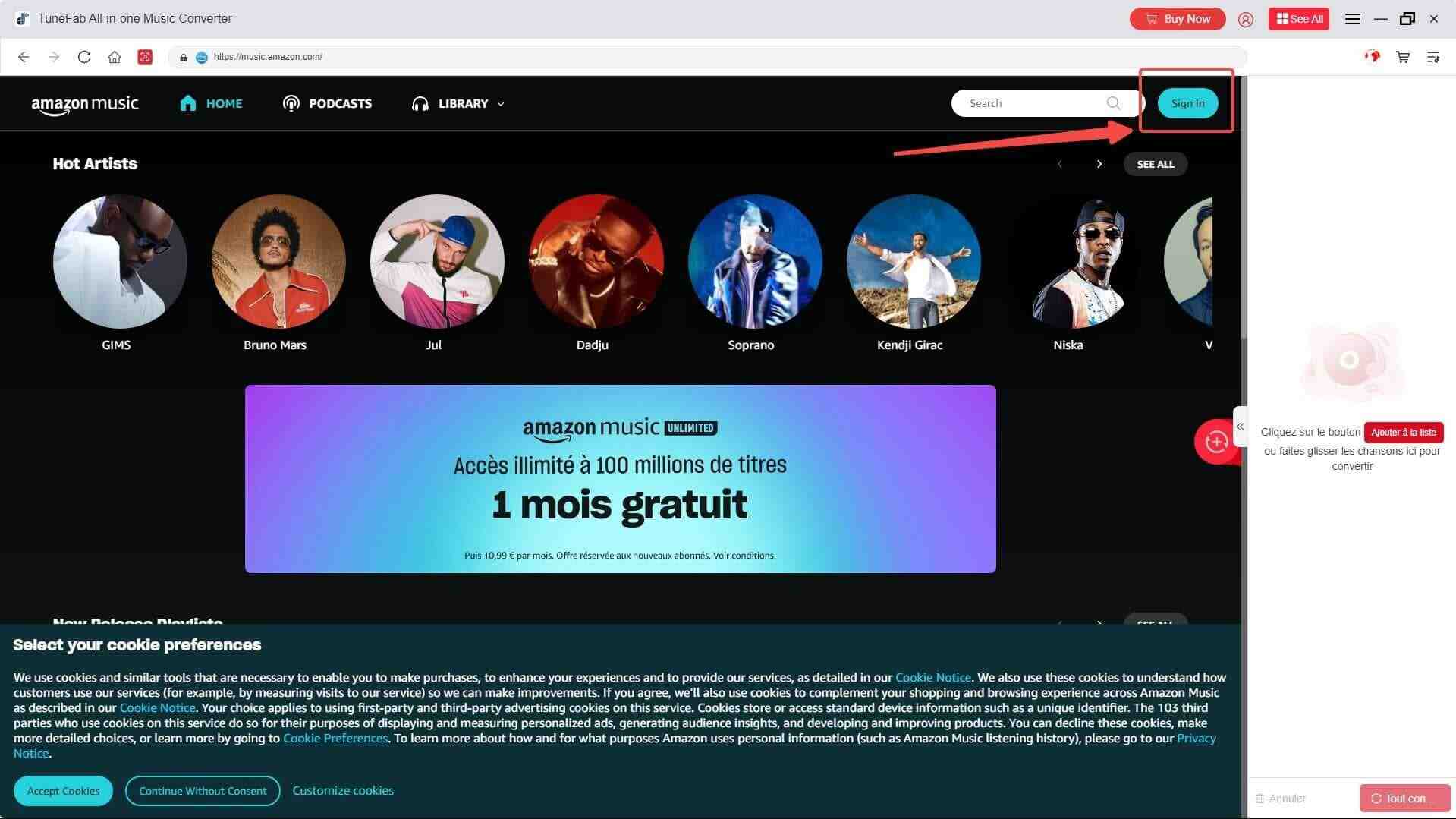
Étape 3 : Sélectionnez la liste de lecture Amazon ou les chansons à convertir
Une fois connecté à votre compte, naviguez jusqu'à une liste de lecture Amazon. Pour commencer la conversion,
cliquez sur l'icône bleue « + ». Si vous souhaitez convertir une seule chanson, il vous suffit de faire glisser
cette chanson directement vers le bouton « + » pour lancer le processus de conversion.
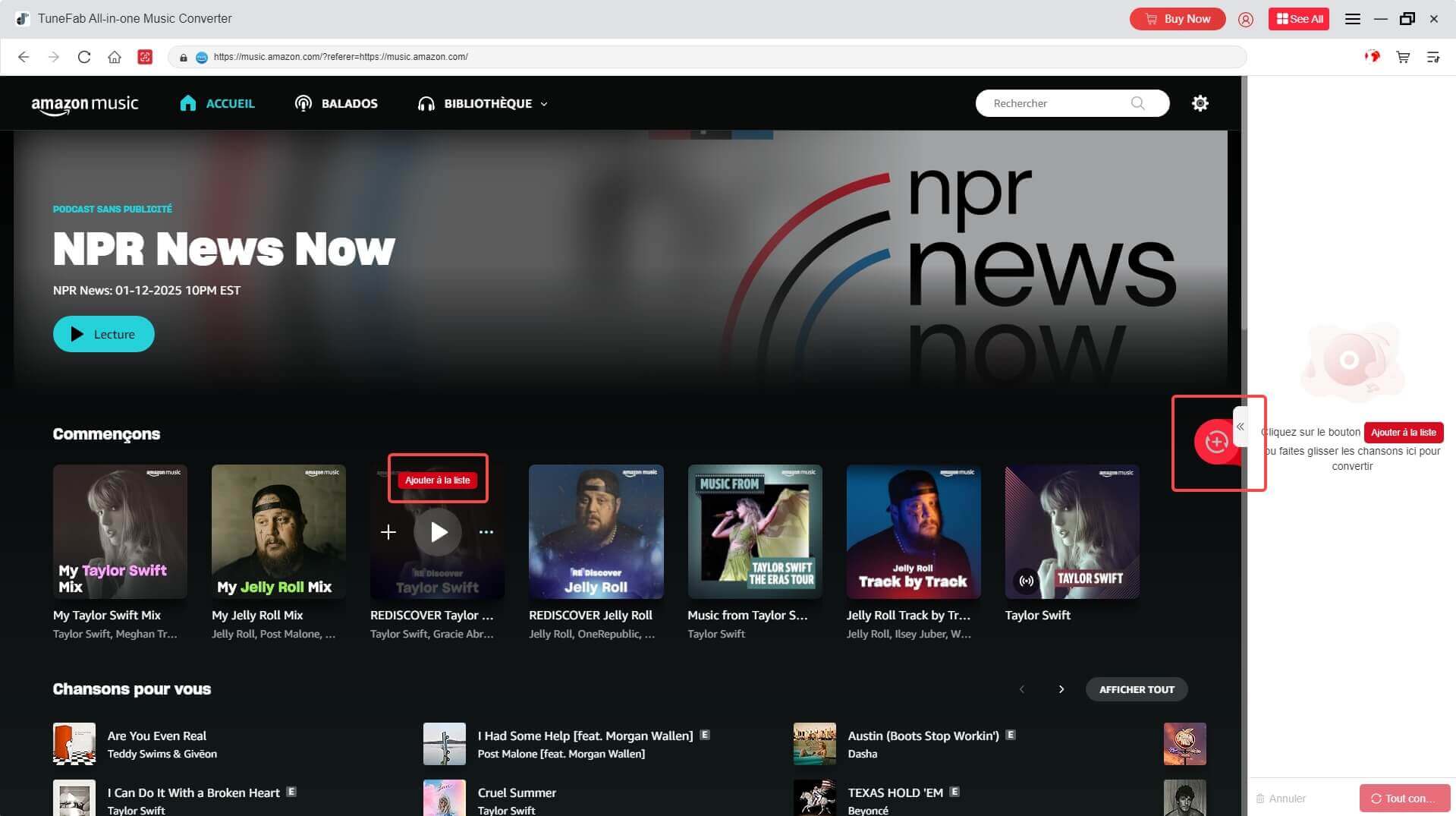
Étape 4 : Choisissez le format de sortie en MP3
Après avoir ajouté une liste de lecture Amazon, vous pouvez sélectionner le format de sortie en MP3. Vous pouvez
choisir un format de sortie uniforme pour toutes les pistes ou varier les formats pour chaque chanson.
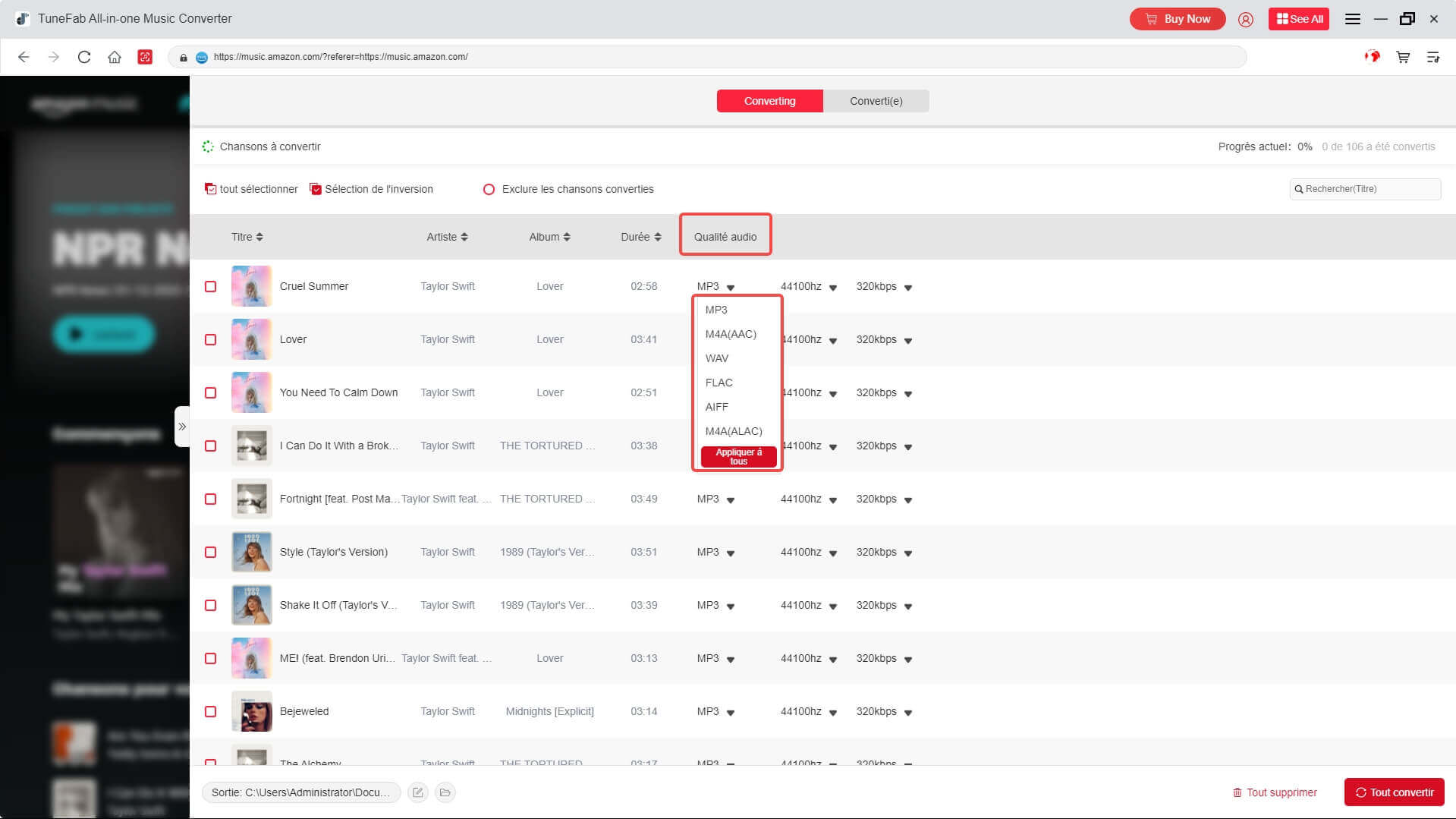
Si vous souhaitez ajuster la « Fréquence d'échantillonnage » et le « Débit binaire » des chansons, il vous
suffit d'accéder au menu des paramètres. Dans la section « Avancé », vous pourrez modifier ces deux options
selon vos préférences.
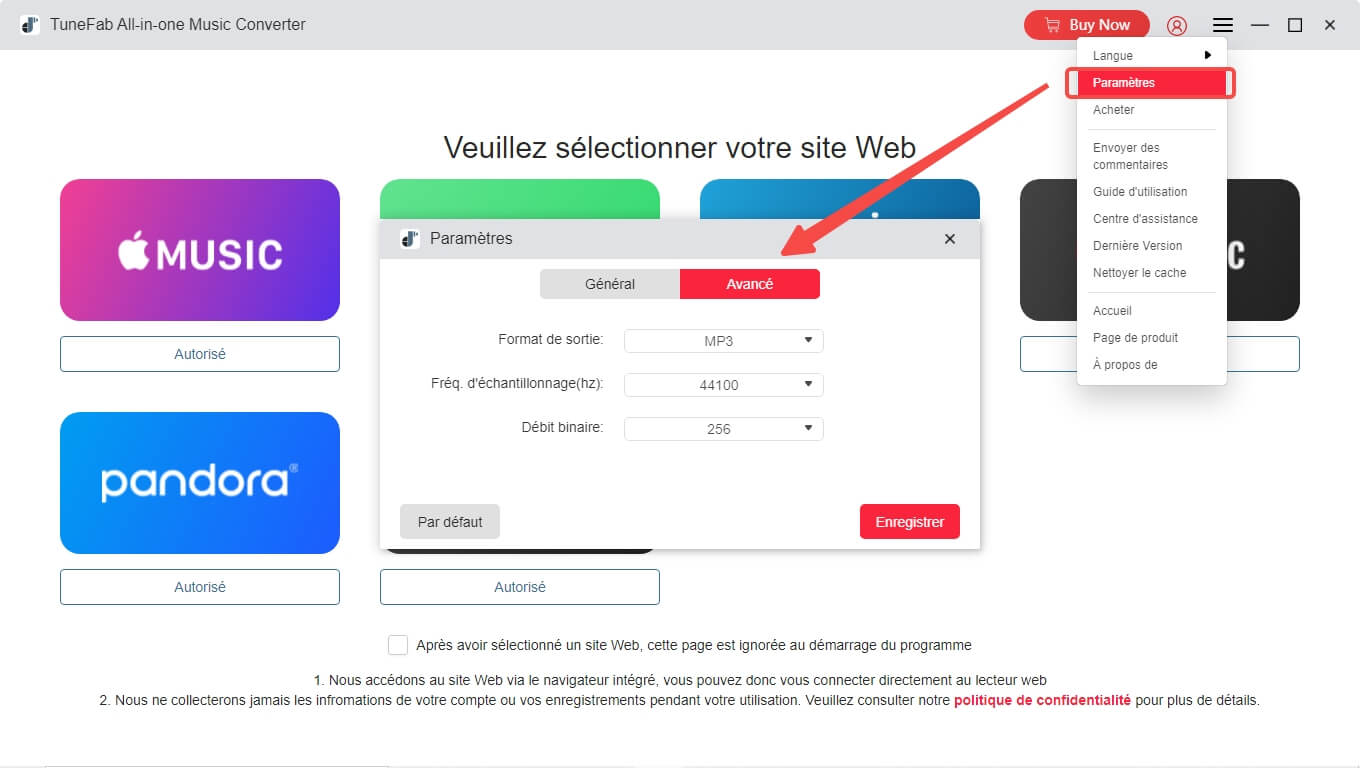
Étape 5 : Convertissez Amazon Music en MP3 hors ligne
Pour finaliser le processus, cliquez simplement sur le bouton « Tout Convertir » pour démarrer la conversion
d'Amazon Music en MP3. TuneFab Amazon Music Converter se chargera rapidement du téléchargement, et vous
obtiendrez vos morceaux Amazon en format MP3 enregistrés sur votre ordinateur. Vous pourrez ainsi profiter de votre
musique à tout moment et en tout lieu, sans connexion Internet.
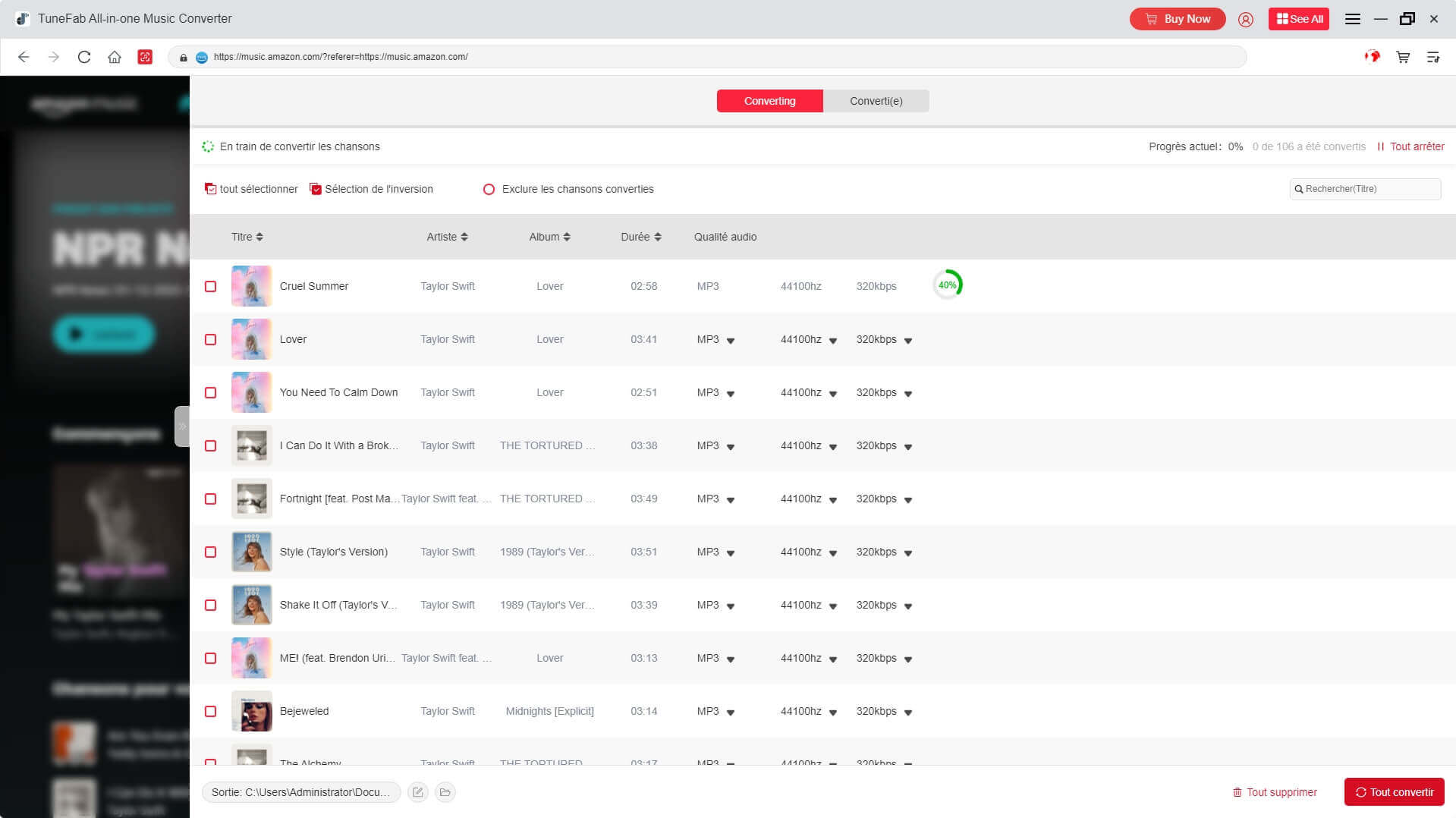
Méthode 2 : Télécharger Amazon Music en MP3 via un Bot Telegram
Verdict :
Convertisseur Amazon Music en MP3 gratuit et facile à utiliser pour Android et iPhone. Cependant, ce type de bot
mobile peut manquer de maintenance, ce qui peut parfois l'empêcher de convertir Amazon Music en MP3.
S'il
échoue, vous pouvez également utiliser TuneFab
Amazon
Music Converter, qui fonctionne à 100 %, pour télécharger de la musique sur votre PC, puis transférer
les
fichiers de l'ordinateur vers votre téléphone.
Les bots Telegram offrent une solution pratique pour télécharger de la musique depuis des plateformes de streaming
comme Amazon Music. Grâce à ces outils, vous pouvez désormais facilement convertir vos chansons préférées en
fichiers MP3, que vous soyez sur Android ou iPhone. Ils vous fournissent un service gratuit pour télécharger de la
musique d'Amazon avec une haute qualité sonore. Ainsi, vous pouvez apprécier vos fichiers à tout moment et sur
n'importe quel appareil.
✅ Avantages :
• Convertir Amazon Music en MP3 gratuitement
• Obtenir des chansons sans DRM avec des balises ID3
❌ Désavantages :
• Impossible de télécharger en masse des playlists et des albums depuis Amazon Music.
• Ne propose pas d'options personnalisées pour les paramètres audio.
• Échoue parfois à télécharger de la musique depuis Amazon Music au format MP3.
Guide Simple pour Télécharger Amazon Music en MP3 via le Bot Telegram
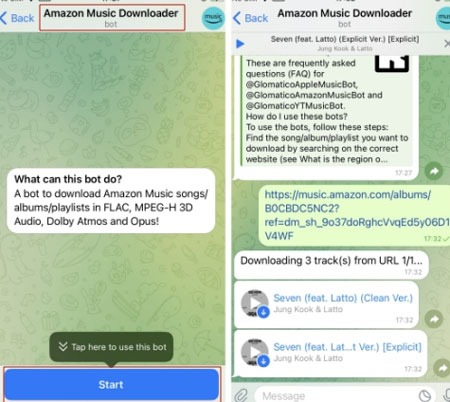
Étape 1. Trouver et Démarrer le Bot
Ouvrez l'application Telegram et recherchez un bot de conversion de musique. Vous pouvez le faire en tapant des
mots-clés comme « Amazon Music to MP3 bot » dans la barre de recherche.
Une fois que vous avez identifié le bot, cliquez sur « Démarrer » pour initier la conversation. Le bot vous guidera
à travers le processus de téléchargement.
Étape 2. Fournir le Lien de la Chanson
Copiez le lien de la chanson ou de la playlist que vous souhaitez télécharger depuis Amazon Music et collez-le dans
la conversation avec le bot.
Étape 3. Choisir le Format
Le bot vous demandera probablement de choisir le format de sortie. Sélectionnez MP3 si ce n'est pas déjà fait.
Étape 4. Télécharger le Fichier
Après quelques instants, le bot traitera votre demande et vous fournira un lien pour télécharger le fichier MP3.
Cliquez sur le lien pour télécharger la musique directement sur votre appareil.
Méthode 3. Télécharger Amazon Music en MP3 via Audacity
Verdict :
Audacity est un logiciel d'enregistrement audio professionnel qui permet aux utilisateurs de capturer Amazon
Music en format MP3 avec une excellente qualité sonore. Cependant, son utilisation peut s'avérer plus
complexe
et le temps d'attente pour l'enregistrement peut être plus long. En revanche, TuneFab Amazon Music Converter s'impose
comme une meilleure option, offrant une expérience plus simple et rapide.
En plus d'utiliser un convertisseur Amazon Music en MP3, un enregistreur audio gratuit peut également nous
permettre d'enregistrer Amazon Music et de sauvegarder les fichiers au format MP3 pour une écoute hors
ligne. Audacity est un outil populaire et gratuit que vous pouvez utiliser pour capturer
Amazon Music et l'enregistrer facilement au format MP3.

✅ Avantages :
• Offre une fonction d'enregistrement gratuite sans frais supplémentaires.
• Compatible avec les systèmes d'exploitation Windows, Mac et GNU/Linux.
• Fournit une fonctionnalité d'enregistrement audio de haute qualité pour capturer Amazon Music.
• Permet également l'enregistrement de musique à partir d'autres plateformes de streaming.
• Prend en charge les ordinateurs sous Windows, Mac et GNU/Linux.
❌ Désavantages :
• Ne permet pas d'enregistrer plusieurs chansons simultanément.
• Les fonctionnalités peuvent être difficiles à utiliser pour les nouveaux utilisateurs.
Comment enregistrer Amazon Music depuis un ordinateur :
Vous pouvez suivre ces étapes simples pour apprendre à utiliser Audacity afin d'enregistrer Amazon Music sur
votre ordinateur.
Étape 1. Lancez Audacity sur votre ordinateur, puis allez dans « Préférences des appareils »
sous le menu « Modifier ». Ici, sélectionnez « MME » ou « Windows DirectSound » comme hôte.
Étape 2. Ensuite, accédez à l'onglet « Enregistrement » et désactivez l'option «
Lecture logicielle ».
Étape 3. Commencez à lire Amazon Music, puis cliquez sur le bouton « Enregistrer » pour
débuter l'enregistrement.
Étape 4. Une fois la chanson terminée, arrêtez l'enregistrement et convertissez le fichier
Amazon Music enregistré en MP3 afin de pouvoir l'écouter hors ligne.
FAQs sur la conversion d'Amazon Prime Music en MP3
Q1. Est-il possible de transférer Amazon Music vers un lecteur MP3 ?
Oui, c'est faisable, mais il est nécessaire de convertir d'abord Amazon Music en MP3 afin que votre lecteur
MP3 puisse lire les morceaux sans problème. En effet, les fichiers téléchargés depuis l'application Amazon Prime
Music sont au format M4A et sont protégés par DRM.
Par conséquent, même si vous les transférez directement sur votre lecteur MP3, ils ne seront pas reconnus. Vous
devrez d'abord convertir la musique en fichiers MP3 en utilisant la méthode décrite dans cet article avant de
les transférer sur votre lecteur MP3.
Q2. Est-il possible de télécharger de la musique d'Amazon Music au format MP3 sur Android ?
Il existe de nombreux APK Amazon Music que vous pouvez trouver en ligne pour Android afin de convertir Amazon Music
en MP3. Cependant, leur sécurité est incertaine et la plupart d'entre eux ont un faible taux de réussite. Nous
ne vous recommandons donc pas d'utiliser ces APK.
Si vous souhaitez convertir de manière plus sécurisée Amazon Prime ou Unlimited Music en MP3, vous pouvez
utiliser TuneFab Amazon Music Converter pour
effectuer la conversion sur votre ordinateur, puis transférer les fichiers MP3 locaux sur votre téléphone Android
pour une lecture flexible.
Q3. Comment jouer de la musique Amazon sur Android/iPhone hors ligne ?
Sur Android : Rendez-vous dans « Ma musique » et passez de la musique en ligne à la musique
hors ligne pour pouvoir profiter de tous vos morceaux téléchargés sans connexion.
Sur iPhone : Allez dans les « Réglages » et activez l'option « Musique hors ligne » afin
d'afficher les morceaux téléchargés prêts à être écoutés sans connexion.
Conclusion
Bien qu'Amazon Music impose certaines limitations et inconvénients pour écouter de la musique hors
ligne, TuneFab Amazon Music Converter offre
une solution pour contourner ces restrictions. Il vous suffit de sélectionner la méthode qui vous convient dans cet
article et de profiter librement de votre musique Amazon !
4.3 / 5 (basée sur 72 notes)
All-in-One Music Converter Téléchargez toute la musique en streaming hors ligne
Audible Converter Convertir Audible AA/AAX protégé en MP3
Apple Music Converter Décrypter la protection DRM d'Apple Music
 Amazon Music Converter
Télécharger Amazon Music
Prime/Illimité/HD
Amazon Music Converter
Télécharger Amazon Music
Prime/Illimité/HD
Spotify Music Converter Convertir les chansons Spotify Ogg en MP3
Deezer Music Converter Convertir les listes de lecture Deezer en MP3
YouTube Music Converter Téléchargez YouTube Music en MP3




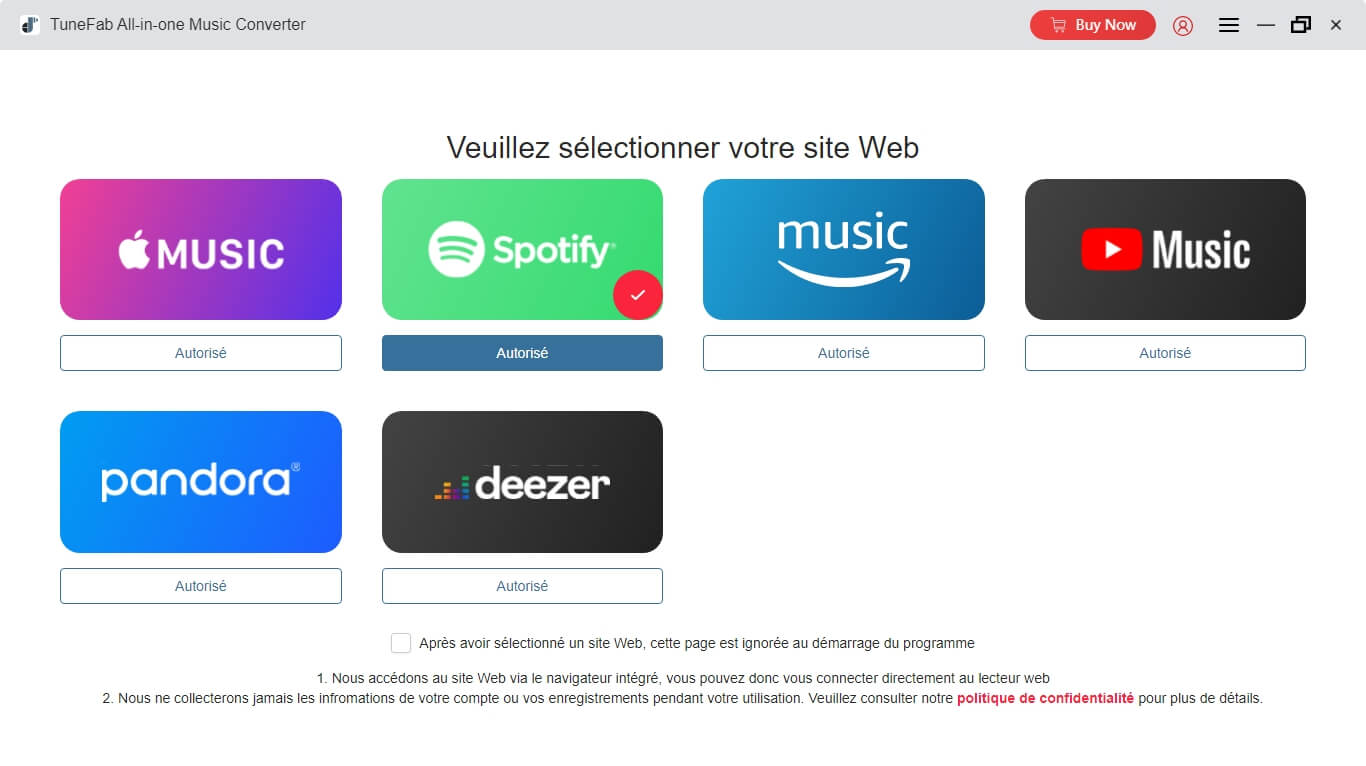
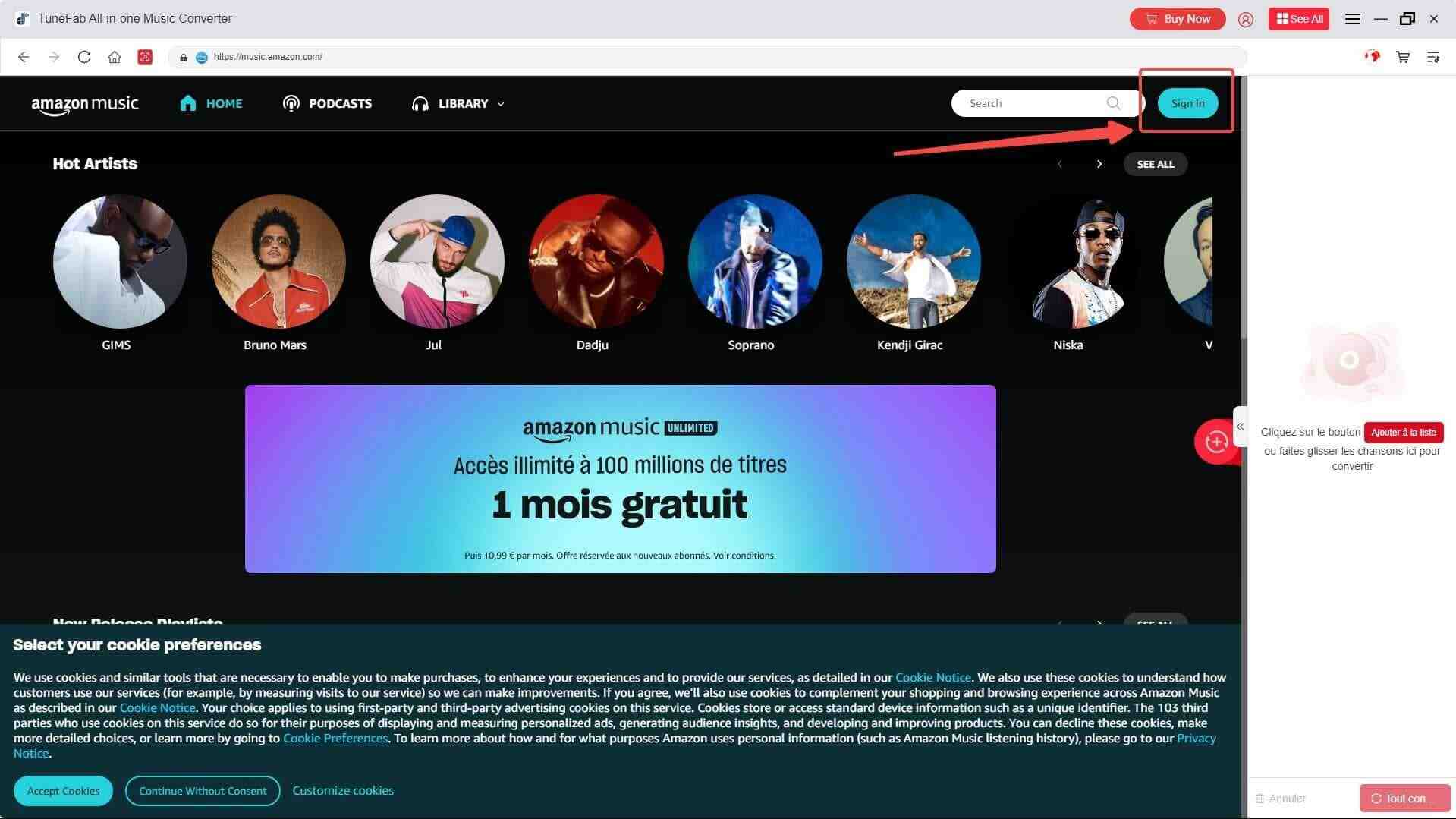
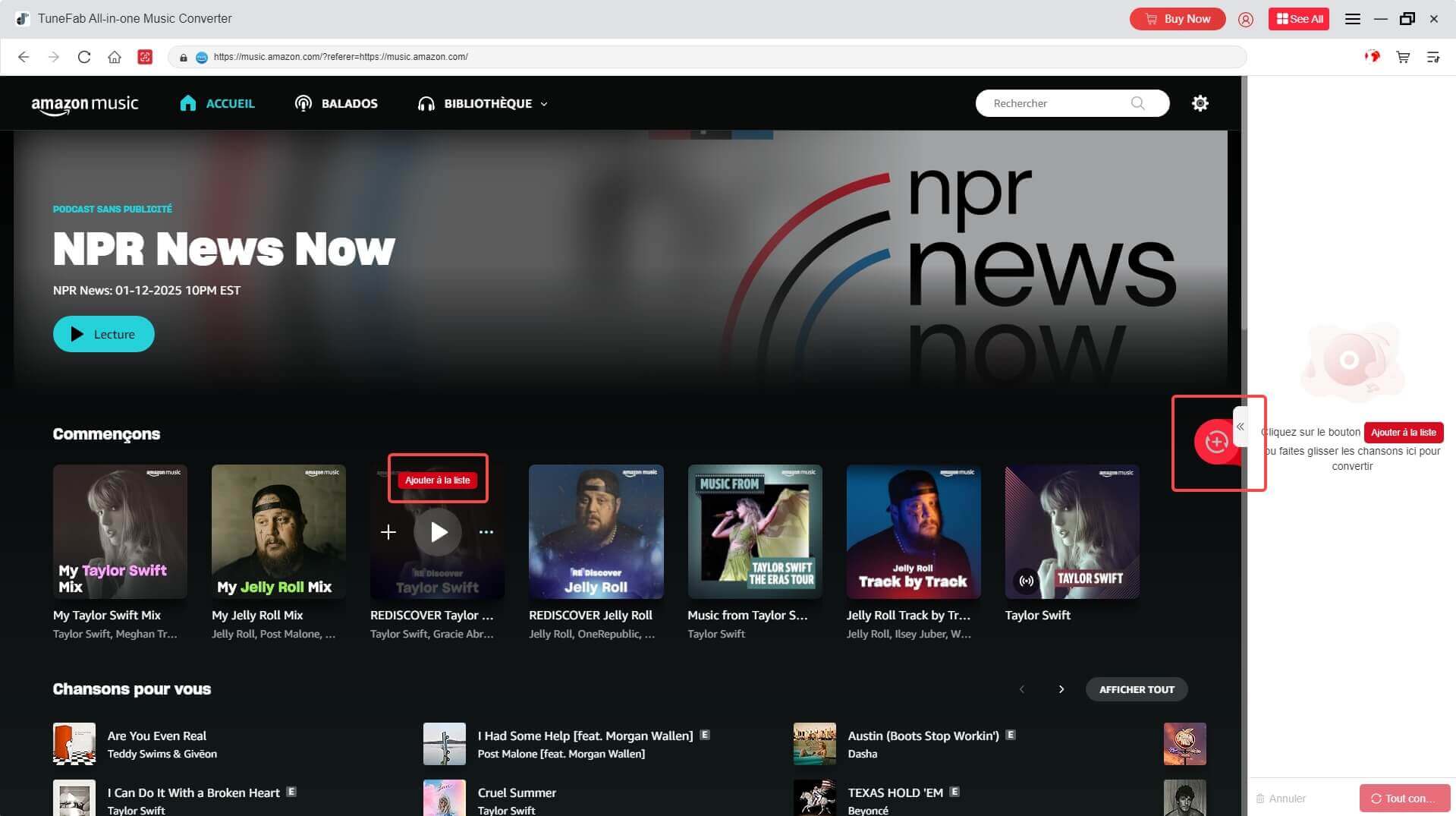
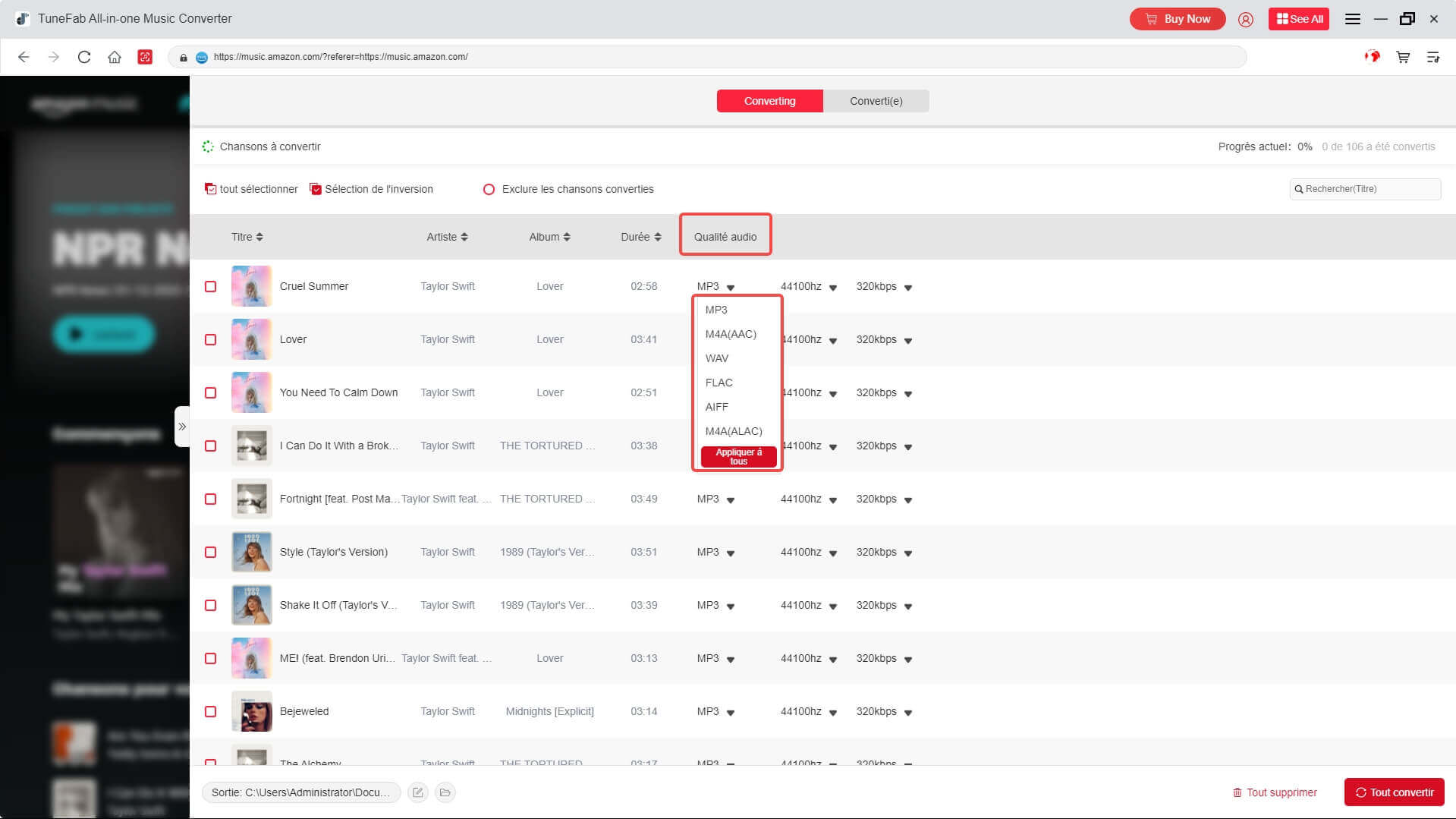
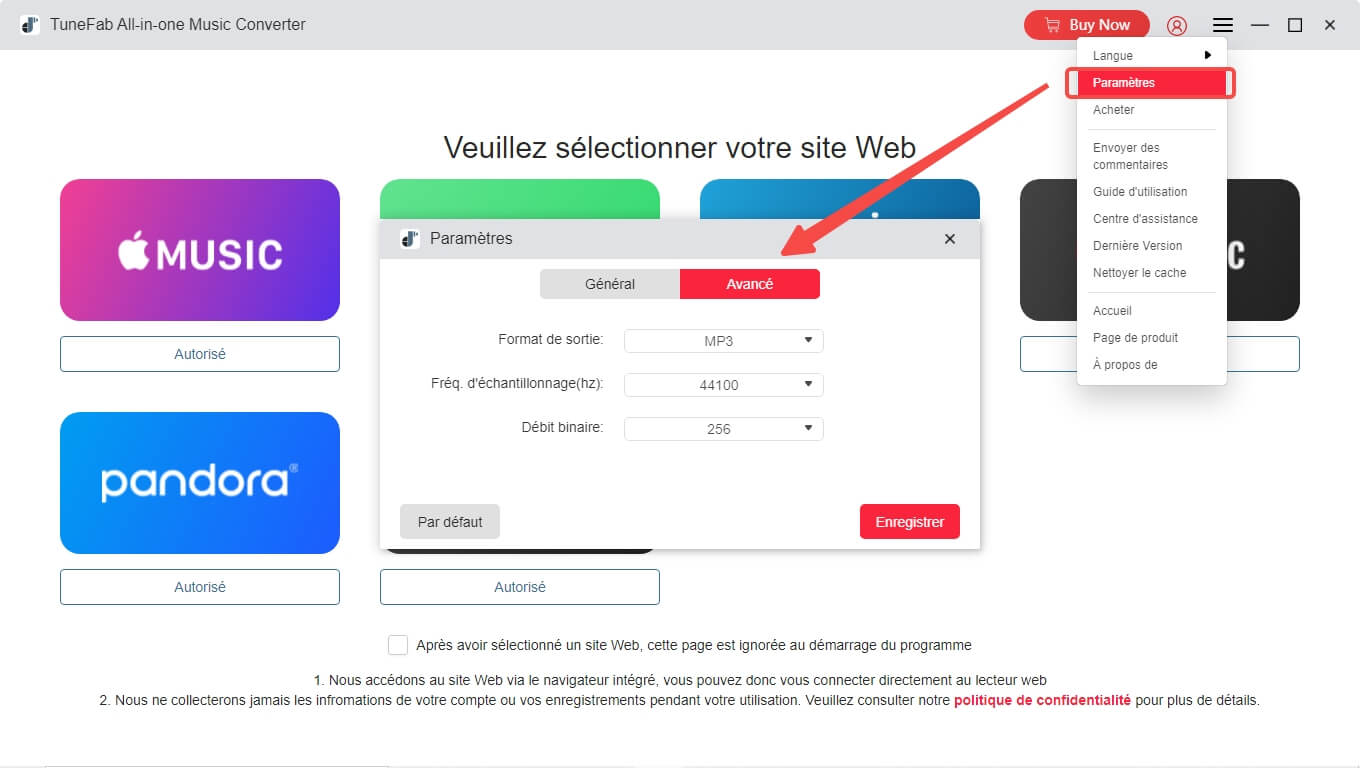
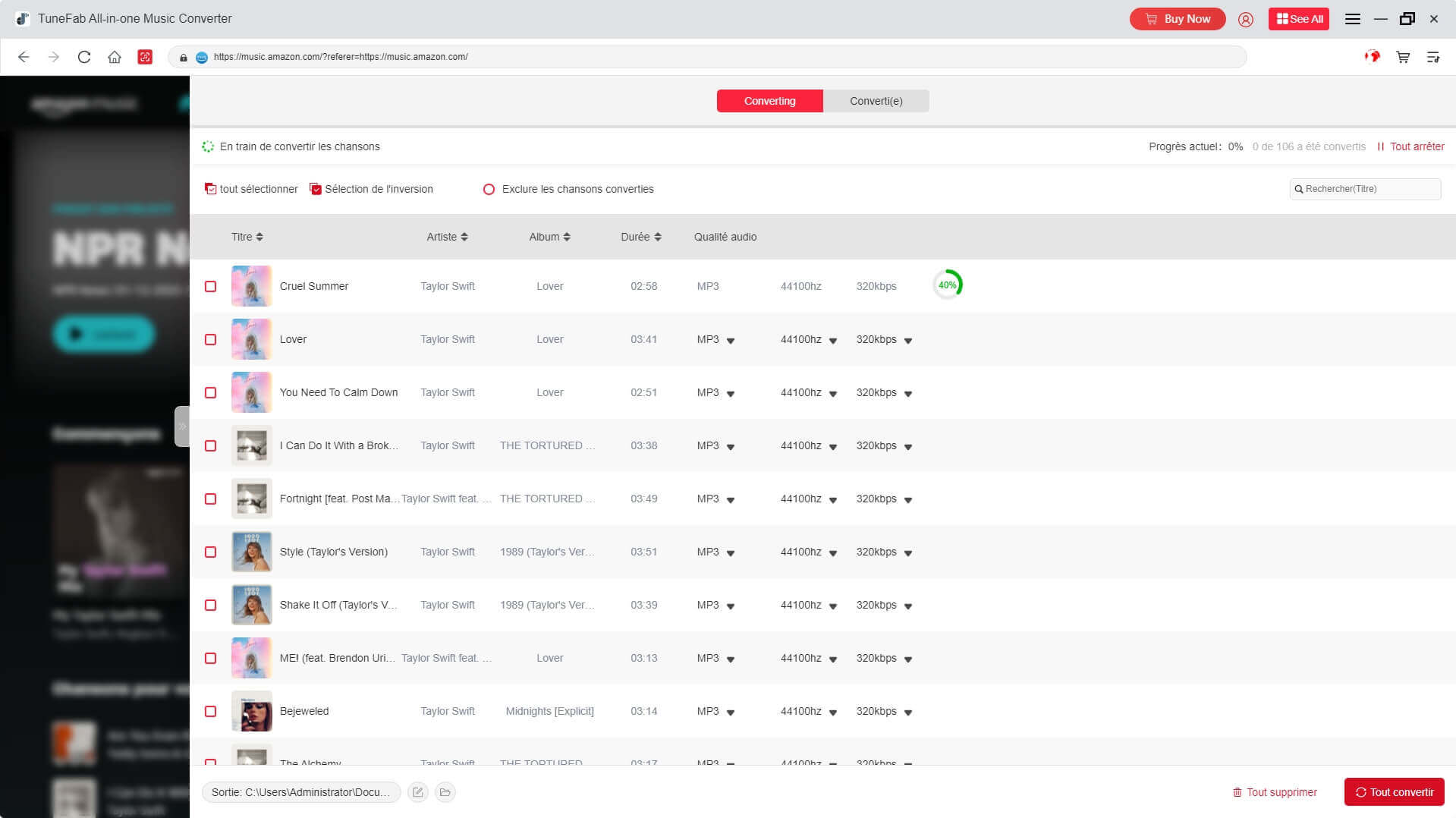
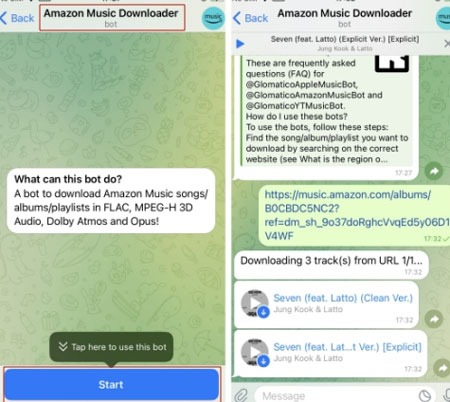

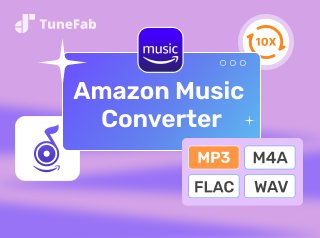





Commentaires(0)